Vollzugsablauf Urkundsvorblätter: Unterschied zwischen den Versionen
(→Funktionen im Bearbeitungsbereich) |
(→Allgemeines) |
||
| (11 dazwischenliegende Versionen von 2 Benutzern werden nicht angezeigt) | |||
| Zeile 1: | Zeile 1: | ||
==Allgemeines== | ==Allgemeines== | ||
| − | Hier können | + | Hier können für die Abwicklung eines Urkundenvorblatt auf Basis der mit der Programmfunktion → [https://onlinehilfen.ra-micro.de/index.php/Einrichtungen_-_Urkundenvorbl%C3%A4tter Einrichtungen/Urkundenvorblätter] erstellten Vorlagen entwerfen und als Entwurf oder Original gespeichert werden. Es ist zu beachten, dass diese Funktion ausschließlich bei Verwendung der Kanzleitextverarbeitung als bevorzugter Textverarbeitung zur Verfügung steht. |
| − | + | ||
| + | <imagemap> | ||
| + | Datei:Ablauf_V91Vorblätter.gif| | ||
| + | |||
| + | rect 4 28 179 54 [[Vollzugsablauf Urkundsvorblätter#Notarauswahl|Öffnet die Liste der Notare. Es ist mit Klick auf die entsprechende Zeile der Notar auszuwählen, zu dem die Protokolle eingesehen werden sollen.]] | ||
| + | rect 182 30 307 53 [[Vollzugsablauf Urkundsvorblätter#Akte|Eingabe der Aktennummer der Akte, zu der die Protokolle eingesehen werden sollen.]] | ||
| + | rect 307 29 429 54 [[Vollzugsablauf Urkundsvorblätter#UR-Nr.|Hier öffnet sich eine Liste der gespeicherten Urkundenrollen-Nummern. Mit Mausklick auf eine Zeile wird die entsprechende Urkundenrollen-Nummer ausgewählt.]] | ||
| + | rect 431 30 538 54 [[Vollzugsablauf Urkundsvorblätter#Datumauswahl|Es öffnet sich der Kalender, in dem das Datum ausgewählt werden kann.]] | ||
| + | rect 541 28 616 57 [[Vollzugsablauf Urkundsvorblätter#Originalleseabschriften|Hier kann ausgewählt werden, welches Urkundsvorblatt bzw. welchen Urkundstext eingesehen werden soll.]] | ||
| + | rect 128 54 222 82 [[Vollzugsablauf Urkundsvorblätter#Speichern als|Klick hier, um den erstellten Entwurf des Urkundenvorblatts zu speichern. Es wird ein Fenster aufgerufen, in dem der Name des Entwurfs eingegeben wird.]] | ||
| + | rect 224 56 359 82 [[Vollzugsablauf Urkundsvorblätter#Als Original speichern|Hier kann das Urkundenvorblatt als Original gespeichert werden. Dies ist nur möglich, wenn zuvor eine Urkundenrollen-Nummer vergeben wurde.]] | ||
| + | rect 358 56 490 84 [[Vollzugsablauf Urkundsvorblätter#In E-Akte speichern|Hier kann der Entwurf zusätzlich in der E-Akte gespeichert werden.]] | ||
| + | rect 127 81 345 111 [[Vollzugsablauf Urkundsvorblätter#Entwurf|Wenn schon Entwürfe für Urkundenvorblätter erstellt und gespeichert wurden, kann der Entwurf, der benutzt/bearbeitet werden soll hier ausgewählt werden.]] | ||
| + | rect 127 109 342 136 [[Vollzugsablauf Urkundsvorblätter#1. Seite|Hier ist die erste Seite des Urkundenvorblatts auszuwählen. Urkundenvorblätter können mit der Programmfunktion Einrichtungen/Urkundenvorblätter aktenunabhängig erstellt werden.]] | ||
| + | rect 127 136 339 163 [[Vollzugsablauf Urkundsvorblätter#Folgeseiten|Hier können die Folgeseiten des Urkundenvorblatts ausgewählt werden. Urkundenvorblätter können mit der Programmfunktion Einrichtungen/Urkundenvorblätter aktenunabhängig erstellt werden.]] | ||
| + | rect 127 160 413 189 [[Vollzugsablauf Urkundsvorblätter#Verhandelt zu|Hier ist der Verhandlungsort mit Postleitzahl einzugeben. Standardmäßig wird hier der Ort aus der in den Einstellungen des Notariats hinterlegten Notaradresse vorgeschlagen.]] | ||
| + | rect 415 160 525 187 [[Vollzugsablauf Urkundsvorblätter#am|Hier ist der Tag der Verhandlung einzugeben oder es kann ein Datum aus dem Kalender gewählt werden.]] | ||
| + | rect 126 191 210 288 [[Vollzugsablauf Urkundsvorblätter#Adressnummer|Hier werden Ihnen die Adressnummern der jeweiligen Beteiligten angezeigt. Bei Bedarf können Sie über die leere Zeile durch Eingabe einer Adressnummer oder eines Namens weitere Beteiligte hinzufügen]] | ||
| + | rect 212 189 598 287 [[Vollzugsablauf Urkundsvorblätter#Beteiligte|Hier werden die Aktenbeteiligten angezeigt.]] | ||
| + | rect 601 191 983 288 [[Vollzugsablauf Urkundsvorblätter#ausgewiesen druch|Hier kann ausgewählt werden, wie sich die Beteiligten gegenüber dem Notar ausgewiesen haben oder ob sie dem Notar von Person bekannt sind. Die Auswahlliste kann über Einrichtungen/Listeneinträge an die Kanzleibedürfnisse angepasst werden.]] | ||
| + | rect 983 192 1051 289 [[Vollzugsablauf Urkundsvorblätter#voranstellen|Wenn der Hinweis auf die Form der Ausweisung im Urkundsvorblatt vor den Beteiligten gedruckt werden soll, kann dies hierüber festgelegt werden.]] | ||
| + | rect 772 534 865 570 [[Vollzugsablauf Urkundsvorblätter#Drucken|Hier kann die oben angezeigte Übersicht gedruckt werden.]] | ||
| + | rect 883 539 965 578 [[Vollzugsablauf Urkundsvorblätter#Ok|Hier wird die Eingabe bestätigt und beendet die Maske.]] | ||
| + | rect 972 538 1058 580 [[Vollzugsablauf Urkundsvorblätter#Abbruch|Hier kann die Programmfunktion jederzeit beendet werden.]] | ||
| + | |||
| + | desc none | ||
| + | </imagemap> | ||
==Funktionen in der Toolbar== | ==Funktionen in der Toolbar== | ||
| − | =====Notarauswahl===== | + | =====<u>Notarauswahl</u>===== |
| − | + | Öffnet die Liste der Notare. Es ist mit Klick auf die entsprechende Zeile der Notar auszuwählen, zu dem die Protokolle eingesehen werden sollen. | |
| − | =====Akte===== | + | =====<u>Akte</u>===== |
| − | + | Eingabe der Aktennummer der Akte, zu der die Protokolle eingesehen werden sollen. | |
| − | =====UR-Nr.===== | + | =====<u>UR-Nr.</u>===== |
| − | Hier | + | Hier öffnet sich eine Liste der gespeicherten Urkundenrollen-Nummern. Mit Mausklick auf eine Zeile wird die entsprechende Urkundenrollen-Nummer ausgewählt. |
| − | =====Datumauswahl===== | + | =====<u>Datumauswahl</u>===== |
| − | + | Es öffnet sich der Kalender, in dem das Datum ausgewählt werden kann. | |
| − | [[Datei:Urkundenbild.jpg]] | + | [[Datei:Urkundenbild.jpg|link=]] |
Originalleseabschriften | Originalleseabschriften | ||
| − | Hier | + | Hier kann ausgewählt werden, welches Urkundsvorblatt bzw. welchen Urkundstext eingesehen werden soll. |
| − | [[Datei:OriginaleEinsehen1.gif]] | + | [[Datei:OriginaleEinsehen1.gif|link=]] |
| − | + | Klick auf [[Datei:TK_Arrow_Down.png|link=]], um eine Auswahlliste der zur Verfügung stehenden Aktennummern zu öffnen. | |
| − | + | Klick auf [[Datei:TK_Arrow_Down.png|link=]], um aus der Auswahlliste das Urkundsvorblatt auszuwählen, das eingesehen werden soll. | |
| − | + | Klick auf [[Datei:TK_Arrow_Down.png|link=]], um aus der Auswahlliste den Urkundstext zu wählen, der eingesehen und gegebenenfalls bearbeitet werden soll. | |
==Funktionen im Bearbeitungsbereich== | ==Funktionen im Bearbeitungsbereich== | ||
| − | [[Datei:Speichernals.jpg]] | + | [[Datei:Speichernals.jpg|link=]] |
| − | + | Klick hier, um den erstellten Entwurf des Urkundenvorblatts zu speichern. Es wird ein Fenster aufgerufen, in dem der Name des Entwurfs eingegeben wird. | |
| − | [[Datei:Z_Speichern.png]] Als Original speichern | + | [[Datei:Z_Speichern.png|link=]] Als Original speichern |
| − | + | Hier kann das Urkundenvorblatt als Original gespeichert werden. | |
Dies ist nur möglich, wenn zuvor eine Urkundenrollen-Nummer vergeben wurde. | Dies ist nur möglich, wenn zuvor eine Urkundenrollen-Nummer vergeben wurde. | ||
| − | =====In E-Akte speichern===== | + | =====<u>In E-Akte speichern</u>===== |
| + | |||
| + | Hier kann der Entwurf zusätzlich in der E-Akte gespeichert werden. | ||
| − | + | =====<u>Entwurf</u>===== | |
| − | == | + | Wenn schon Entwürfe für Urkundenvorblätter erstellt und gespeichert wurden, kann der Entwurf, der benutzt/bearbeitet werden soll hier ausgewählt werden. |
| + | |||
| + | =====<u>1. Seite</u>===== | ||
| + | |||
| + | Hier ist die erste Seite des Urkundenvorblatts auszuwählen. | ||
| + | Urkundenvorblätter können mit der Programmfunktion Einrichtungen/Urkundenvorblätter aktenunabhängig erstellt werden. | ||
| + | |||
| + | =====<u>Folgeseiten</u>===== | ||
| + | |||
| + | Hier können die Folgeseiten des Urkundenvorblatts ausgewählt werden. | ||
| + | Urkundenvorblätter können mit der Programmfunktion Einrichtungen/Urkundenvorblätter aktenunabhängig erstellt werden. | ||
| + | |||
| + | =====<u>Verhandelt zu</u>===== | ||
| + | |||
| + | Hier ist der Verhandlungsort mit Postleitzahl einzugeben. Standardmäßig wird hier der Ort aus der in den Einstellungen des Notariats hinterlegten Notaradresse vorgeschlagen. | ||
| + | |||
| + | =====<u>am</u>===== | ||
| + | |||
| + | Hier ist der Tag der Verhandlung einzugeben oder es kann ein Datum aus dem Kalender gewählt werden. | ||
| + | |||
| + | =====<u>Adressnummer</u>===== | ||
| + | |||
| + | Hier werden Ihnen die Adressnummern der jeweiligen Beteiligten angezeigt. Bei Bedarf können Sie über die leere Zeile durch Eingabe einer Adressnummer oder eines Namens weitere Beteiligte hinzufügen | ||
| + | |||
| + | =====<u>Beteiligte</u>===== | ||
| + | |||
| + | Hier werden die Aktenbeteiligten angezeigt. | ||
| + | |||
| + | =====<u>ausgewiesen durch</u>===== | ||
| + | |||
| + | Hier kann ausgewählt werden, wie sich die Beteiligten gegenüber dem Notar ausgewiesen haben oder ob sie dem Notar von Person bekannt sind. Die Auswahlliste kann über Einrichtungen/Listeneinträge an die Kanzleibedürfnisse angepasst werden. | ||
| + | |||
| + | =====<u>voranstellen</u>===== | ||
| − | + | Wenn der Hinweis auf die Form der Ausweisung im Urkundsvorblatt vor den Beteiligten gedruckt werden soll, kann dies hierüber festgelegt werden. | |
| − | + | ==Funktionen in der Abschlussleiste== | |
| − | [[Datei: | + | [[Datei:Z_Drucken.png|link=]] |
| − | Hier | + | Hier kann die oben angezeigte Übersicht gedruckt werden. |
| − | [[Datei: | + | [[Datei:Z_Ok_4.png|link=]] |
| − | Hier | + | Hier wird die Eingabe bestätigt und beendet die Maske. |
| + | [[Datei:Z_Löschen.png|link=]] | ||
| + | Hier kann die Programmfunktion jederzeit beendet werden. | ||
[[Category:Notariat]] | [[Category:Notariat]] | ||
Aktuelle Version vom 12. Juli 2021, 11:44 Uhr
Inhaltsverzeichnis
Allgemeines
Hier können für die Abwicklung eines Urkundenvorblatt auf Basis der mit der Programmfunktion → Einrichtungen/Urkundenvorblätter erstellten Vorlagen entwerfen und als Entwurf oder Original gespeichert werden. Es ist zu beachten, dass diese Funktion ausschließlich bei Verwendung der Kanzleitextverarbeitung als bevorzugter Textverarbeitung zur Verfügung steht.
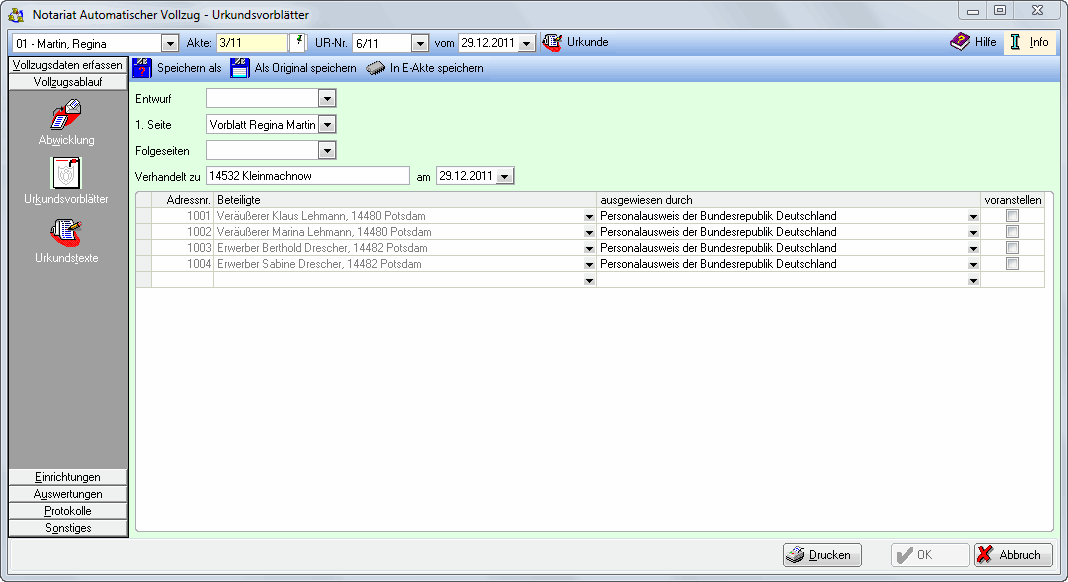
Funktionen in der Toolbar
Notarauswahl
Öffnet die Liste der Notare. Es ist mit Klick auf die entsprechende Zeile der Notar auszuwählen, zu dem die Protokolle eingesehen werden sollen.
Akte
Eingabe der Aktennummer der Akte, zu der die Protokolle eingesehen werden sollen.
UR-Nr.
Hier öffnet sich eine Liste der gespeicherten Urkundenrollen-Nummern. Mit Mausklick auf eine Zeile wird die entsprechende Urkundenrollen-Nummer ausgewählt.
Datumauswahl
Es öffnet sich der Kalender, in dem das Datum ausgewählt werden kann.
Originalleseabschriften
Hier kann ausgewählt werden, welches Urkundsvorblatt bzw. welchen Urkundstext eingesehen werden soll.
Klick auf ![]() , um eine Auswahlliste der zur Verfügung stehenden Aktennummern zu öffnen.
, um eine Auswahlliste der zur Verfügung stehenden Aktennummern zu öffnen.
Klick auf ![]() , um aus der Auswahlliste das Urkundsvorblatt auszuwählen, das eingesehen werden soll.
, um aus der Auswahlliste das Urkundsvorblatt auszuwählen, das eingesehen werden soll.
Klick auf ![]() , um aus der Auswahlliste den Urkundstext zu wählen, der eingesehen und gegebenenfalls bearbeitet werden soll.
, um aus der Auswahlliste den Urkundstext zu wählen, der eingesehen und gegebenenfalls bearbeitet werden soll.
Funktionen im Bearbeitungsbereich
Klick hier, um den erstellten Entwurf des Urkundenvorblatts zu speichern. Es wird ein Fenster aufgerufen, in dem der Name des Entwurfs eingegeben wird.
Hier kann das Urkundenvorblatt als Original gespeichert werden. Dies ist nur möglich, wenn zuvor eine Urkundenrollen-Nummer vergeben wurde.
In E-Akte speichern
Hier kann der Entwurf zusätzlich in der E-Akte gespeichert werden.
Entwurf
Wenn schon Entwürfe für Urkundenvorblätter erstellt und gespeichert wurden, kann der Entwurf, der benutzt/bearbeitet werden soll hier ausgewählt werden.
1. Seite
Hier ist die erste Seite des Urkundenvorblatts auszuwählen. Urkundenvorblätter können mit der Programmfunktion Einrichtungen/Urkundenvorblätter aktenunabhängig erstellt werden.
Folgeseiten
Hier können die Folgeseiten des Urkundenvorblatts ausgewählt werden. Urkundenvorblätter können mit der Programmfunktion Einrichtungen/Urkundenvorblätter aktenunabhängig erstellt werden.
Verhandelt zu
Hier ist der Verhandlungsort mit Postleitzahl einzugeben. Standardmäßig wird hier der Ort aus der in den Einstellungen des Notariats hinterlegten Notaradresse vorgeschlagen.
am
Hier ist der Tag der Verhandlung einzugeben oder es kann ein Datum aus dem Kalender gewählt werden.
Adressnummer
Hier werden Ihnen die Adressnummern der jeweiligen Beteiligten angezeigt. Bei Bedarf können Sie über die leere Zeile durch Eingabe einer Adressnummer oder eines Namens weitere Beteiligte hinzufügen
Beteiligte
Hier werden die Aktenbeteiligten angezeigt.
ausgewiesen durch
Hier kann ausgewählt werden, wie sich die Beteiligten gegenüber dem Notar ausgewiesen haben oder ob sie dem Notar von Person bekannt sind. Die Auswahlliste kann über Einrichtungen/Listeneinträge an die Kanzleibedürfnisse angepasst werden.
voranstellen
Wenn der Hinweis auf die Form der Ausweisung im Urkundsvorblatt vor den Beteiligten gedruckt werden soll, kann dies hierüber festgelegt werden.
Funktionen in der Abschlussleiste
Hier kann die oben angezeigte Übersicht gedruckt werden.
Hier wird die Eingabe bestätigt und beendet die Maske.
Hier kann die Programmfunktion jederzeit beendet werden.
